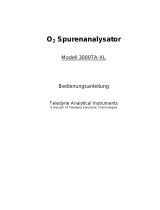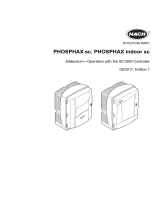Seite wird geladen ...

BEDIENUNGSANLEITUNG
SONEL ANALYSIS 4
Computersoftware
Betrifft
PQM-700 ● PQM-701(Z, Zr) ● PQM-702(A,T)
PQM-703 ● PQM-707 ● PQM-710 ● PQM-711
MPI-540 ● MPI-540-PV
SONEL S.A.
Wokulskiego 11
58-100 Świdnica
Polen
Version 4.6.0.2 29.06.2023

Hinweis:
Aufgrund der ständigen Weiterentwicklung der Software kann das Erschei-
nungsbild einiger Bildschirme leicht von dem in diesem Handbuch gezeigten
abweichen.
Dieses Handbuch beschreibt die Software- und Geräteversionen:
Sonel Analysis – v4.6.0
PQM-700 – v1.16
PQM-701Z/Zr – v1.18
PQM-702, PQM-703, PQM-710, PQM-711 – v1.50
PQM-707 – v1.22
MPI-540, MPI-540-PV – v2.81.02
Hinweis:
Die neueste Softwareversion kann von der Website des Herstellers
heruntergeladen werden.
Hinweis:
Ausführliche Informationen zu den Funktionen der Analysegeräte finden Sie in
den Bedienungsanleitungen der Analysatoren.
Mit dem Symbol mit dem Namen des Analysators (hier: PQM-700) wurden die
Textfragmente gekennzeichnet, die die jeweiligen Eigenschaften betreffen, insbeson-
dere die Verfügbarkeit oder Nichtverfügbarkeit der jeweiligen Funktion des Programms.

3
INHALT
1 Installation und Inbetriebnahme des Programms ..................................... 5
1.1 Mindestanforderungen an die Hardware .............................................................. 5
1.2 Installation ............................................................................................................ 5
1.3 Start des Programms ........................................................................................... 8
2 Erste Schritte mit dem Programm ............................................................. 10
2.1 Verbindung mit dem Analysator ......................................................................... 10
2.2 Startfenster ......................................................................................................... 14
2.3 Setup-Wizard ............................ 15
3 Aufzeichnungseinstellungen ..................................................................... 19
3.1 Allgemeine Einstellungen ................................................................................... 21
3.2 Messkonfiguration .............................................................................................. 22
3.2.1 Haupteinstellungen ............................................................................................. 23
3.2.1.1 Registerkarte BASIC ......................................................................................... 23
3.2.1.2 Registerkarte WEITERE ...................................................................................... 25
3.2.2 Aufzeichnungseinstellungen für die Messung nach EN 50160 oder anderen Normen ... 28
3.2.3 Aufzeichnung entsprechend den Benutzereinstellungen ..................................... 31
3.2.4 Karte SPANNUNG .................................................................................................. 32
3.2.4.1 Registerkarte BASIC ......................................................................................... 32
3.2.4.2 Registerkarte WEITERE ...................................................................................... 36
3.2.5 Karte STROM ........................................................................................................ 37
3.2.6 Karte LEISTUNG UND ENERGIE ................................................................................. 38
3.2.6.1 Registerkarte LEISTUNGEN ................................................................................. 38
3.2.6.2 Registerkarte WEITERE ...................................................................................... 40
3.2.6.3 Registerkarte ENERGIE ...................................................................................... 40
3.2.7 Karte HARMONISCHE ............................................................................................ 41
3.2.7.1 Karte SPANNUNGEN .......................................................................................... 41
3.2.7.2 Registerkarte STROM ........................................................................................ 43
3.2.7.3 Registerkarte ZUSÄTZLICHE ................................................................................ 43
3.2.8 Karte ZWISCHENHARMONISCHE ............................................................................... 44
3.2.8.1 Registerkarte SPANNUNGEN .............................................................................. 44
3.2.8.2 Registerkarte STROM ........................................................................................ 45
3.2.8.3 Registerkarte STEUERSIGNALE ............................................................................. 47
3.2.9 Standardmäßige Konfigurationsprofile ................................................................ 48
3.3 Handhabung von automatischen Zangen ........................................................... 49
4 Einstellungen des Analysators ................................................................. 50
4.1 Karte ZEIT UND SICHERHEIT ..................................................................................... 50
4.2 Karte PHASE STROMZANGEN ................................................................................. 51
4.3 Karte WIRELESS-VERBINDUNG ................................................................................ 52
4.4 Karte SERIELLE VERBINDUNG .................................................................................. 54
4.5 Karte WEITERE EINSTELLUNGEN ............................................................................... 54
5 Analysator Datenbank ................................................................................ 56
5.1 Einstellung der GSM-Verbindung ....................................................................... 58
5.2 Einstellung der Wi-Fi-Verbindung ............................................ 59
5.2.1 Wi-Fi-Konfiguration im Zugangspunktmodus ....................................................... 60
5.2.2 Wi-Fi-Konfiguration im Client-Modus ................................................................... 60
6 Ablesung aktueller Daten ........................................................................... 63
6.1 Oszillogramme ................................................................................................... 63

Bedienungsanleitung der Software Sonel Analysis 4
4
6.1.1 Oszillogramm-Synchronisation im Live Modus .................................................... 65
6.2 Zeitaufzeichnungen ............................................................................................ 66
6.3 Messungen ......................................................................................................... 67
6.3.1 Energiekostenrechner ......................................................................................... 68
6.4 Zeigerdiagramme ............................................................................................... 69
6.5 Harmonische ...................................................................................................... 70
6.6 Zwischenharmonische ........................................................................................ 72
7 Datenanalyse ............................................................................................... 74
7.1 Ablesen der Daten aus dem Analysator ............................................................. 74
7.1.1 Ablesung der Daten aus MPI-540, MPI-540-PV und
PQM-707 ............................................................................................................ 75
7.2 Daten direkt von einer
Speicherkarte ablesen....................................................................................... 77
7.3 Auswahl des zu untersuchenden Zeitraums ....................................................... 78
7.4 Analyse der abgelesenen Daten ........................................................................ 80
7.4.1 Ansicht ALLGEMEIN............................................................................................... 80
7.4.2 Anzeige MESSUNGEN ............................................................................................ 81
7.4.2.1 Zeitdiagramm .................................................................................................. 85
7.4.2.2 Diagramm der Harmonischen/Zwischenharmonischen .................................... 87
7.4.2.3 Diagramm des zyklischen Oszillogramms........................................................ 88
7.4.2.4 Anwenderbericht ............................................................................................. 88
7.4.2.5 Erstellung eines Berichts über die Übereinstimmung mit der Norm .................. 89
7.4.2.6 Bericht über die Übereinstimmung mit der Norm – detaillierte Beschreibung ... 93
7.4.2.7 Bericht über die Einhaltung der Norm (Empfehlung) – Mikroinstallationen ....... 99
7.4.2.8 Zusammenfassender Bericht ......................................................................... 104
7.4.3 Ereignisse ......................................................................................................... 106
7.4.3.1 Diagramm Wert/Laufzeit ................................................................................ 107
7.4.3.2 Diagramm ANSI/CBEMA ............................................................................... 108
7.4.3.3 Aufzeichnung des Oszillogramms/RMS1/2 ...................................................... 110
7.4.3.4 Ereignisprotokoll ............................................................................................ 111
7.4.4 Konfigurationsvorschau .................................................................................... 112
7.4.5 Energiekostenbericht ........................................................................................ 112
7.4.5.1 Arten von Tarifen ........................................................................................... 113
7.4.5.2 Energiekostenbericht – Beschreibung ........................................................... 113
7.4.6 Datenexport ...................................................................................................... 115
8 Andere Programmoptionen ..................................................................... 116
8.1 Analysator-Status, Auslösung und das Anhalten der Aufnahme ....................... 116
8.2 Löschung von Daten ........................................................................................ 117
8.3 Programmeinstellungen ................................................................................... 118
8.3.1 Haupteinstellungen ........................................................................................... 118
8.3.2 Aufnahmeeinstellungen .................................................................................... 119
8.3.3 Live Modus ....................................................................................................... 124
8.3.4 Farbeistellungen ............................................................................................... 124
8.3.5 Datenanalyse .................................................................................................... 125
8.3.6 Berichtseinstellungen ........................................................................................ 126
8.3.7 Medieneinstellungen ......................................................................................... 127
8.4 Aktualisierung des Programms und der Software des Analysators................... 129
8.4.1 Automatische Software-Aktualisierung .............................................................. 129
9 Hersteller ................................................................................................... 130

1 Installation und Inbetriebnahme des Programms
5
1 Installation und Inbetriebnahme des Programms
Die Software Sonel Analysis 4 ist eine Anwendung für die Arbeit mit den Geräten PQM-7XX
und MPI-540. Möglichkeiten und Funktionen:
Konfiguration des Analysators,
Ablesen der Daten aus dem Recorder,
Echtzeit-Vorschau des Netzwerks,
Löschen von Daten in dem Analysator,
Präsentation von Daten in tabellarischer Form,
Präsentation von Daten als Diagramm,
Analyse von Daten in Bezug auf die Norm EN 50160 (Berichte) und andere benutzerdefinierte
Bezugspunkte und Richtlinien,
unabhängige Bedienung für mehrere Geräte,
Aktualisierung zu einer neueren Softwareversion des Analysators und derselben Anwendung.
Es ist möglich, mehrere Instanzen der Software Sonel Analysis gleichzeitig auszuführen.
1.1 Mindestanforderungen an die Hardware
Unter Tab. 1 finden Sie eine Liste der minimalen und empfohlenen Konfiguration für einen Com-
puter, der mit der Software Sonel Analysis 4 arbeitet.
Tab. 1. Minimale und empfohlene Computerkonfiguration.
Konfiguration
Minimal
Empfohlen
Prozessor
1,5 GHz
2,4 GHz
Betriebsspeicher
1 GB
2 GB
Freier Festplattenspeicher
200 MB
8 GB
Grafikkarte
32 MB
Auflösung min. 1366x768
64 MB
Auflösung min. 1920x1080
USB-Schnittstelle
Internetzugang (für automatische
Aktualisierungen)
Betriebssystem
Windows 7, Windows 8 (8.1), Windows 10
1.2 Installation
Um mit der Installation der Sonel Analysis 4 zu beginnen, führen Sie die Installationsdatei aus,
die dem Set beiliegt oder von der Website des Herstellers heruntergeladen wurde.
Hinweis
Um die Installation der Treiber für den Analysator zu erleichtern,
wird empfohlen, zunächst die Software „Sonel Analysis 4“ mit den
Treibern gemäß den unten beschriebenen Anweisungen zu installie-
ren, bevor das USB-Kabel angeschlossen wird.

Bedienungsanleitung der Software Sonel Analysis 4
6
Abb. 1. Installationsassistent – Startbildschirm.
Es wird ein Bildschirm wie auf Abb. 1 angezeigt. Nachdem Sie auf die Taste „Weiter>“ geklickt
haben, lesen Sie die Lizenzvereinbarung des Programms und klicken Sie auf die Taste „Ich stimme
zu“. Daraufhin wird der Änderungsverlauf der Version angezeigt. Auf dem nächsten Bildschirm
(Abb. 2) geben Sie an, ob die Anwendung für alle Benutzer oder nur für den aktuell angemeldeten
Benutzer installiert werden soll.
Auf dem nächsten Bildschirm können Sie die Komponenten für die Installation auswählen
(Abb. 3). Besonders erwähnenswert ist die Autostart-Funktion, die dafür sorgt, dass Sonel Analy-
sis beim Hochfahren des Computers automatisch gestartet wird.
Die nächsten beiden Bildschirme zeigen den Installationsort für die Anwendung und die Ein-
stellung des Ortes und des Namens des Programms, das im Menü Start sichtbar sein wird. Um die
Installation zu starten, klicken Sie auf die Taste „Installieren“.
Abb. 2. Installationsassistent – Benutzerauswahl.

1 Installation und Inbetriebnahme des Programms
7
Abb. 3. Installateur – Auswahl der Komponenten.
Am Ende der Softwareinstallation wird ein Fenster wie auf Abb. 4 angezeigt. Wenn die Option
„Sonel Analysis 4.x.x starten“ ausgewählt ist, wird die Anwendung gestartet, wenn die Taste „Be-
enden“ betätigt wird.
Abb. 4. Abschluss der Installation.
Nun kann der Analysator an den Computer angeschlossen werden. Das System sollte das an-
geschlossene Gerät nach einer Weile automatisch erkennen.
Wenn die Installation erfolgreich war, ist der Computer für die Arbeit mit dem Analysator bereit.

Bedienungsanleitung der Software Sonel Analysis 4
8
1.3 Start des Programms
Nach dem Start des Programms erscheint das Hauptfenster wie auf Abb. 5.
Abb. 5. Startbildschirm.
Auf der linken Seite befindet sich eine Symbolleiste mit den am häufigsten verwendeten Programm-
funktionen. Die Leiste kann durch Anfassen der Punkte am oberen Ende der Leiste bewegt werden.
Die einzelnen Symbole auf der Leiste haben die folgenden Bedeutungen:
STARTFENSTER – Fenster, in dem die vom Benutzer am häufigsten verwendeten Vorgänge
zusammengefasst sind (Registrierungseinstellungen, Datenvorschau, Lesen von Daten von der
Festplatte oder vom Analysator). Die Beschreibung in Abschnitt 2.2.
ÖFFNEN – ermöglicht je nach Kontext das Laden der Analysator-Konfiguration (*.settings-
Dateien), der gespeicherten Analyse (*.analysis-Dateien) oder der gespeicherten Aufzeichnung
(* .pqm7XX-Dateien) von der Festplatte,
SPEICHERN – ermöglicht je nach Kontext das Speichern der Konfiguration des Analysators auf
der Festplatte (bei der Bearbeitung der Konfiguration), der Rohdaten der Aufzeichnung oder
der aktuellen Analysedateien (bei der Analyse),
AUFNAHMEEINSTELLUNGEN – Messkonfigurationsmodul des Analysators (Abschnitt 3),
LIVE-MODUS – Echtzeitmodus zum Ablesen aktueller Werte (Abschnitt 6),
ANALYSE – Datenanalysemodul direkt vom Analysator oder von einer Speicherkarte (Abschnitt 7),
ANSTEUERUNG – Kontrollfenster für die Aufzeichnung und Änderung der aktiven
Messkonfiguration (Abschnitt 8.1),
ANALYSER DATENBANK – Verwaltungsmodul für Analysatoren , die mit Sonel Analysisarbeiten
(Abschnitt 5),
PROGRAMMEINSTELLUNGEN – Konfigurationsmodul für die Optionen der Software Sonel Analysis
(Abschnitt 8.3),
TRENNEN – beendet die Kommunikationssitzung mit dem Analysator.

1 Installation und Inbetriebnahme des Programms
9
Die vom Programm Sonel Analysis verwendeten Dateierweiterungen lauten wie folgt
*.settings – Messkonfigurationsdateien für den Analysator,
*.config – Konfigurationsdateien der Software Sonel Analysis,
*.pqm7XX – Dateien mit Aufzeichnungdaten (Quellformat des Analysators),
*.analysis - Analysedateien.
Der Benutzer kann die Befehle über das obere Menü, die Symbole oder über die Maus und die
Tastenkombinationen auswählen (die Kürzel gelten für das gesamte Programm):
F2 – Startfenster,
F3 – Analysator Datenbank,
F4 – Einstellungen des Analysators (einschließlich Zeit und Sicherheit),
F5 – Aufzeichnungseinstellungen,
F6 – Modus zum Ablesen des aktuellen Werts,
F7 – Fenster Kontrolle,
F8 – Datenanalyse.
F9 – Einstellungen der Software Sonel Analysis,
STRG+S – Speichern der Analyse auf der Festplatte oder Screenshot der aktuellen Werte,
STRG+O - öffnet eine auf der Festplatte gespeicherte Datei.
Viele andere Tastenkombinationen sind verfügbar. Die meisten davon sind im Programmmenü
neben dem Namen des Elements sichtbar.
Tipp
Der Benutzer kann Befehle sowohl mit der Maus als auch mit der Tastatur
auswählen (Standardbedienung wie in Windows, ENTER zur Auswahl ei-
ner Option, ESC zum Abbrechen, TAB zum Wechseln zur nächsten
Schaltfläche usw.).

Bedienungsanleitung der Software Sonel Analysis 4
10
2 Erste Schritte mit dem Programm
2.1 Verbindung mit dem Analysator
Bevor Daten zum oder vom Analysator gesendet werden können, muss die Anwendung eine
Verbindung zum Analysator herstellen. Der Verbindungsbildschirm wird automatisch aufgerufen,
wenn der Benutzer einen Vorgang durchführen möchte, der eine solche Verbindung erfordert, und
der Analysator derzeit nicht angeschlossen ist. Der Einsteiger kann seine Einarbeitung in das Pro-
gramm vom Startbildschirm aus beginnen (siehe Beschreibung im Abschnitt 2.2). Wenn sie ver-
wendet wird, wird die Verbindung zum Analysator bei Bedarf hergestellt.
Um eine Verbindung zum Analysator herzustellen, gehen Sie wie folgt vor:
wählen Sie eine Option, die eine aktive Verbindung erfordert, z. B. das Symbol für den LIVE-
MODUS, ANALYSIS oder ANSTEUERUNG,
verwenden Sie die ANALYSATOR DATENBANK und stellen Sie eine Verbindung zu dem angege-
benen Analysator her, indem Sie ihn aus der Liste auswählen und die Option AUSGEWÄHLT
VERBINDEN verwenden.
Wenn die erste der oben genannten Optionen gewählt wird und zuvor keine aktive Verbindung zu
einem Analysator bestand, zeigt das Programm ein Fenster an VERBINDUNG und beginnt mit der Su-
che nach verfügbaren Analysatoren. Analysatoren werden über Kabel (USB-Schnittstellen) und draht-
los (wenn ein OR-1-Funkempfänger an den PC angeschlossen ist und der betreffende Analysator
diese Möglichkeit bietet) gesucht. Es ist auch möglich, die Option zu aktivieren, nach Analysatoren zu
suchen, die über GSM verbunden sind (gilt für Analysatoren mit eingebautem GSM-Modem), nach-
dem die Option TCP/IP NACH GSM in der Programmkonfiguration aktiviert wurde. Wi-Fi-unterstützte
Analysatoren können nach entsprechender Konfiguration gesucht werden (siehe Abschnitt 5 und die
Bedienungsanleitung des Analysators) und nach der Aktivierung der Option WIFI in der Programm-
konfiguration im Bereich AKTIVE MEDIEN.
Nach einem erfolgreichen Scan erscheinen die gefundenen Analysatoren in der Liste. Das Mo-
dell des Analysators, seine Seriennummer und die Art der Kommunikationsverbindung werden an-
gezeigt. Klicken Sie auf den ausgewählten Analysator und drücken Sie auf das Symbol AUSWÄHLEN
, um den ausgewählte Analysator aus der Liste zu bestätigen. Der Analysator kann auch durch
Doppelklick auf sein Feld ausgewählt werden. Durch Drücken des Symbols ERNEUT SUCHEN wird ein
erneuter Scan nach Analysatoren gestartet.
Es ist zu beachten, dass die erstgenannte Option alle in der Analysator Datenbank eingetrage-
nen Analysatoren und die direkt über USB-Kabel angeschlossenen Analysatoren sucht, was den
Suchvorgang verlängert. Im Gegensatz dazu wird bei der zweiten Option (Verbindung zum ange-
gebenen Analysator aus der Datenbank des Analysators) versucht, nur den angegebenen Analy-
sator zu finden, was zu einem erheblich verkürzten Verbindungsaufbau führt, wenn die Analysator
Datenbank umfangreich ist. Eine besonders große Verzögerung ist mit der Suche nach Analysato-
ren über das GSM-Netz verbunden.
Nach der Auswahl des Analysators werden Sie vom Programm aufgefordert, eine PIN einzu-
geben, um einen unbefugten Zugriff zu verhindern. Sie besteht aus drei Ziffern 0...9. Die werkseitig
eingestellte PIN ist 000.
Der Analysator PQM-707 erfordert beim Anschluss keine PIN-Eingabe.
Hinweis
Nachdem der PIN Code dreimal falsch eingegeben wird, wird die Daten-
übertragung für 10 Minuten gesperrt.

2 Erste Schritte mit dem Programm
11
Abb. 6. Fenster zur Auswahl des Analysators, der mit dem Programm verbunden werden soll.
Anmerkungen
Die drahtlose Erkennung eines Analysators über OR-1, GSM oder Wi-Fi ist nur
möglich, nachdem die Seriennummer des Analysators, die für das einzelne Gerät
eindeutig ist, zuvor in die Datenbank des Analysators eingegeben wurde (gilt nicht
für PQM-707). Anhand dieser Nummer filtert das Programm andere Analysatoren
(z. B. solche in Reichweite der Funkschnittstelle) heraus, die nicht dem Besitzer
einer bestimmten Programmkopie gehören.
Die Eingabe in die Datenbank kann manuell erfolgen (siehe 5) oder durch An-
schluss des Analysators über USB, Eingabe des korrekten PIN-Codes und Ankreu-
zen der Option PIN IN DATENBANK SPEICHERN (siehe Abb. 7). Der Analysator wird
dann in die Analysator Datenbank aufgenommen (gilt nicht für PQM-707).
Im Autorisierungsfenster können Sie die Option PIN IN DATENBANK SPEICHERN markieren.
Dadurch wird die Seriennummer mit der eingegebenen PIN verknüpft, so dass der Benutzer sie bei
einer erneuten Verbindung nicht erneut eingeben muss (die Seriennummer und das Modell des
Analysators werden automatisch in die Datenbank des Analysators aufgenommen). Nach erfolgrei-
cher Verbindung sollte ein Fenster erscheinen, das die Verbindung zum Analysator bestätigt, wie
auf Abb. 8. Auf diesem Bildschirm werden Analysator-Daten wie Seriennummer, interne Software
(Firmware) und Hardware-Version angezeigt.
Falls die automatische Anmeldung fehlschlägt, wird wieder das Fenster wie auf Abb. 7 angezeigt.

2 Erste Schritte mit dem Programm
13
Abb. 9. Falsche PIN.
Wenn ein Verbindungsversuch zum Analysator aus Gründen, die nicht mit der PIN zusammen-
hängen, fehlschlägt, wird dies durch eine Fehlermeldung signalisiert. Der Versuch kann wiederholt
werden, indem die Taste WIEDERHOLEN oder zum Fenster für die Auswahl des Analysators zurück-
kehren, um einen anderen Analysator auszuwählen oder das Vorhandensein von Analysatoren er-
neut zu prüfen.
Wenn der Analysator während der Kommunikation ausgeschaltet wird, das USB-Kabel abge-
zogen wird oder die Anwendung aus anderen Gründen keine Antwort vom Analysator erhalten
kann, erscheint eine Meldung auf Abb. 10.
Abb. 10. Verbindung verloren.
Hinweis
Wird die Übertragung nach drei erfolglosen PIN-Versuchen blockiert, er-
scheint beim nächsten Versuch, eine Verbindung zum Analysator herzu-
stellen, ein Fenster mit der Meldung „Übertragung wegen falscher PIN ge-
sperrt!“

Bedienungsanleitung der Software Sonel Analysis 4
14
2.2 Startfenster
Im Vergleich zur Vorgängerversion der Software bietet Sonel Analysis 4 ein neues Tool, das
die Arbeit mit der Software (insbesondere für unerfahrene Benutzer) erleichtern und die Einrichtung
des Analysators verkürzen kann.
Das erste Element des Tools ist das STARTFENSTER, das durch Anklicken des Symbols in der
Symbolleiste oder durch Auswahl von ANALYSATOR STARTFENSTER aus dem Menü aufgerufen wer-
den kann. Es wird ein Fenster wie auf Abb. 11 angezeigt:
Abb. 11. Startfenster.
Im Hauptfenster sind vier Haupttasten verfügbar:
EINSTELLUNG UND AUFZEICHNUNG – durch Auswahl dieser Option wird der Setup-Wizard ge-
startet. Mehr über dieses Tool finden Sie im Abschnitt 2.3.
LIVE MODUS – wird verwendet, um eine Live-Ansicht der vom Analysator gemessenen Parame-
ter zu starten. Wenn die Verbindung zum Analysator noch nicht hergestellt wurde, wird das
Fenster für den Verbindungsaufbau aufgerufen (siehe Abschnitt 2.1). Die Auswahl dieser Op-
tion entspricht der Auswahl des LIVE MODUS in der Symbolleiste oder im Programmmenü (Be-
schreibung siehe Abschnitt 6).
AUFGEZEICHNETE DATEN LESEN – ermöglicht das Herunterladen und die anschließende Analyse
der Messdaten aus dem Analysator. Wenn die Verbindung zum Analysator noch nicht herge-
stellt wurde, wird das Fenster für den Verbindungsaufbau aufgerufen (siehe Abschnitt 2.1). Die
Auswahl einer Option entspricht der Auswahl von ANALYSIS in der Symbolleiste oder im Pro-
grammmenü (siehe Abschnitt 7).
DATENDATEI ÖFFNEN – diese Option kann gewählt werden, um die auf der Festplatte gespei-
cherte Aufzeichnungsdatei (Erweiterungen *.analysis oder *.pqmxxx) zu öffnen und anschlie-
ßend mit einer weiteren Analyse fortzufahren. Die detaillierte Beschreibung der Datenanalyse
finden Sie im Abschnitt 7).

2 Erste Schritte mit dem Programm
15
2.3 Setup-Wizard
Abb. 12. Setup-Wizard – Hauptfenster.
Der Aufnahme-Setup-Wizard ist ein Werkzeug, mit dem Sie den Analysator Schritt für Schritt
für die gängigsten Szenarien konfigurieren können.
Um den Wizard zu starten, wählen Sie AUFNAHMEEINSTELLUNGEN in der Symbolleiste (oder im Menü
ANALYSATOR AUFNAHMEEINSTELLUNGEN) aus, oder wählen Sie im STARTFENSTER EINSTELLUNG UND
AUFZEICHNUNG. Es wird das auf Abb. 12 abgebildete Fenster angezeigt.
AUFNAHMEEINSTELLUNGEN ASSISTENT – Wenn Sie diese Option wählen, gelangen Sie zu einer
vereinfachten Schritt-für-Schritt-Konfiguration. Der Setup-Wizard wird später in diesem Kapitel
beschrieben.
ERWEITERTE AUFZEICHNUNGSEINSTELLUNGEN – Standardmethode zur Konfiguration der Aufzeich-
nung mit Zugriff auf alle Einstellungen des Analysators (eine aus früheren Versionen der Soft-
ware Sonel Analysis bekannte Methode). Eine ausführliche Beschreibung finden Sie im Ab-
schnitt 3.
KONFIGURATIONSDATEI ÖFFNEN – öffnet die zuvor auf der Festplatte gespeicherte Messkonfigu-
rationsdatei (Dateien mit der Erweiterung settings).
Die Konfiguration im Setup-Wizard wurde vereinfacht und in mehrere Schritte unterteilt, bei denen
der Benutzer eines der Aufzeichnungsmerkmale (Parameter) auswählt und nach der Auswahl zum
nächsten Bildschirm weitergeht.
ANALYSATOR (Abb. 13) – im ersten Schritt der Konfiguration muss der Benutzer den Typ des
Analysators auswählen, der von der gesamten Konfiguration betroffen sein wird. Dieser Schritt
ist aufgrund der unterschiedlichen Messmöglichkeiten der verschiedenen Analysatoren erfor-
derlich.
VOREINSTELLUNGEN (Abb. 14) – in diesem Schritt muss die Art der Messungen gewählt werden,
dies sind zwei verschiedene Möglichkeiten:
VOREINSTELLUNG AUSWÄHLEN – mit dieser Option können Sie eines der vordefinierten Messsze-
narien auswählen:
Alle Parameter
Aufzeichnung von U, I, f, THD
Messung der Leistung und Energie
Messung von Oberwellen
Qualität der Stromversorgung

Bedienungsanleitung der Software Sonel Analysis 4
16
NORM AUSWÄHLEN – Aufzeichnung nach EN50160 oder einer anderen Norm. Wählen Sie
die entsprechende Norm aus der Liste aus. Mit dieser Konfiguration wird ein Bericht über
die Einhaltung der angegebenen Norm erstellt.
Abb. 13. Setup-Wizard – Auswahl des Analysators.
NETZFORM – Angabe der Art des zu messenden Netzes,
NENNFREQUENZ FN – Auswahl der Frequenz (50 oder 60 Hz),
NENNSPANNUNG UN – Auswahl der Netznennspannung. Die Liste zeigt die Phasenspannung
(erster Wert) und die Phase zu Phase (Leiterspannung) (zweiter Wert). Für Messungen hinter
den Wandlern kann das Kästchen SPANNUNGSWANDLER markiert und die Wandlerparameter
definiert werden (siehe auch die Beschreibung der Wandlerkonfiguration in Abschnitt 3.2.1.1).
ZANGEN TYPE – Angabe des Typs der verwendeten Stromzangen. Wenn eine Strommessung
in einer bestimmten Konfiguration nicht erforderlich ist, wählen Sie die Option KEINE.
MITTELUNGSZEITRAUM – grundsätzlicher Mittelungszeitraum der gemessenen Parameter. Die im
Szenario angegebenen Parameter werden in einem bestimmten Zeitraum aufgezeichnet, was
sich direkt auf die Menge der aufgezeichneten Daten und die mögliche Aufzeichnungsdauer
auswirkt. Die ungefähre Aufzeichnungsdauer wird im unteren Teil des Bildschirms angezeigt.
TRIGGERUNG – hier kann die Option SOFORT (der Benutzer löst die Aufzeichnung aus, nachdem
die Konfiguration abgeschlossen ist) oder NACH ZEITPLAN (der Benutzer legt die Zeitintervalle
fest, in denen der Analysator Daten aufzeichnen soll) ausgewählt werden. Die jeweiligen Zeiten
werden auf dem nächsten Bildschirm definiert.

2 Erste Schritte mit dem Programm
17
AUFZEICHNUNGSZEITPLAN (optionale Stufe) – dieser Bildschirm legt die Aufzeichnungsintervalle
fest, wenn in der vorherigen Stufe NACH ZEITPLAN ausgewählt wurde. Sehen Sie auch Abschnitt
3.2.1.1 und eine Beschreibung der Zeitplankonfiguration.
WIZARD-ZUSAMMENFASSUNG – der letzte Schritt des Setup-Wizards (Abb. 15) zum Senden der
erstellten Konfiguration an den Analysator (Option EINSTELLUNGEN SENDEN). Wenn der Analysa-
tor nicht angeschlossen ist, beginnt das Verfahren zur Auswahl und zum Anschluss an den
Analysator (Abschnitt 2.1), und anschließend wird die Konfiguration gesendet. Hinweis: Der
gesamte Speicher wird gelöscht. Der Assistent verwendet standardmäßig die KONFIGURATION
NR. 1 des Analysators; außerdem wird der gesamte Speicherplatz des Analysators für ihn re-
serviert. Die vom Setup-Wizard erstellte Konfiguration kann auch zur späteren Verwendung als
*.settings-Datei auf der Festplatte gespeichert werden (Option EINSTELLUNGEN SPEICHERN). Al-
ternativ kann die Option ERWEITERTE EINSTELLUNGEN gewählt werden, bei der die Ausgangskon-
figuration überprüft und geändert und dann an den Analysator gesendet werden kann (es wird
das Fenster ERWEITERTE AUFNAHMEEINSTELLUNGEN angezeigt, Abschnitt 3.2).
Abb. 14. Setup-Wizard – Auswahl des Aufzeichnungsszenarios.

Bedienungsanleitung der Software Sonel Analysis 4
18
Abb. 15. Setup-Wizard – Zusammenfassung.

3 Aufzeichnungseinstellungen
19
3 Aufzeichnungseinstellungen
Hinweis: Das Modul zur Konfiguration der Messung ist beim MPI-
540, MPI-540-PV und PQM-707 nicht verfügbar.
Nachdem Sie im Hauptmenü die Option ANALYSATOR AUFNAHMEEINSTELLUNGEN (oder durch
Anklicken des Symbols), öffnet sich ein Fenster zur Konfiguration der Messungen wie auf Abb. 16.
Dies ist der wichtigste Teil der Konfiguration des Analysators. An dieser Stelle entscheidet der Be-
nutzer, welche Parameter vom Analysator aufgezeichnet werden sollen, die Art des Netzes und die
Nennwerte der Parameter.
Die linke Seite des Bildschirms ist in zwei Teile unterteilt (Abb. 16): LOKAL und ANALYSATOR.
Im oberen Teil (LOKAL) kann der Benutzer die Parameter ändern, im unteren Teil (ANALYSATOR),
der nur zum Ablesen bestimmt ist, werden die aktuellen Einstellungen des Analysators angezeigt.
Jeder der beiden Teile enthält einen Dropdown-Baum, der in vier Konfigurationen und
ALLGEMEINE-EINSTELLUNGEN unterteilt ist.
Hinweis: Der Analysator PQM-700 verfügt über nur eine Messkonfiguration.
Abb. 16. Messkonfiguration – Hauptbildschirm und Einstellungsbaum.
Jede der vier Messkonfigurationen ist unabhängig von den anderen. In der Messkonfiguration
legt der Benutzer die Art des Netzes, die Nennspannung, die Frequenz, den Zangentyp sowie die
Parameter für die Aufzeichnung und die Ereigniserkennung fest.
Die Symbole für die Konfiguration können verschiedene Farben annehmen:
grau bedeutet, dass keine Verbindung zum Analysator besteht,
grün bedeutet, dass die aktuelle Konfiguration mit der Konfiguration des Analysators und der
auf der Festplatte gespeicherten Konfiguration synchronisiert wird,

Bedienungsanleitung der Software Sonel Analysis 4
20
blau zeigt an, dass die aktuelle Konfiguration mit dem Analysator kompatibel ist, sich aber von
der auf der Festplatte gespeicherten Konfiguration unterscheidet,
gelb – wenn die Konfiguration mit dem Analysator nicht kompatibel ist, aber mit der auf der
Festplatte gespeicherten kompatibel ist,
rot wird angezeigt, wenn sich die aktuelle Konfiguration von der im Analysator und der auf der
Festplatte gespeicherten unterscheidet.
Mit der Taste EINSTELLUNGEN EMPFANGEN können Sie die Einstellungen aus dem Analysator
auslesen und auf dem Computer bearbeiten. Wenn die Einstellungen zuvor vom Benutzer geändert
wurden, wird eine Warnmeldung angezeigt. Eine korrekte Ablesung wird auch durch eine entspre-
chende Meldung bestätigt. An diesem Punkt werden alle Symbole im Konfigurationsbaum der Mes-
sung blau, was bedeutet, dass die Einstellungen in der Anwendung und im Analysator iden-
tisch sind.
Die Taste AUSGEWÄHLTE SENDEN AUFBAU sendet eine ausgewählte Konfiguration aus dem obe-
ren Teil(LOKAL) an das Gerät. Mit der Taste ALLE KONFIGURATIONEN SENDEN können alle Konfigu-
rationen gesendet werden. Vor dem Senden der Konfiguration wird der Benutzer aufgefordert, den
Vorgang zu bestätigen (Abb. 17).
Abb. 17. Bestätigung der gespeicherten Konfigurationen nach Auswahl von ALLE
KONFIGURATIONEN SENDEN.
Hinweis
Durch Auswahl der Taste SENDEN SIE ALLE KONFIGURATIONEN werden
alle Daten auf der Speicherkarte gelöscht. Diese Option sollte jedes
Mal verwendet werden, wenn die Messgerätesoftware aktualisiert
wird. Dies ist wichtig, um Probleme mit der Datenkompatibilität zu
vermeiden.
Konfiguration Nr. x mit Taste senden AUSGEWÄHLTE SENDEN AUFBAU
bewirkt, dass die bestehende Konfiguration x überschrieben wird.
In beiden Fällen sollten die zuvor erfassten Daten aus dem Analysa-
tor ausgelesen und auf der lokalen Festplatte gespeichert werden.
1/132